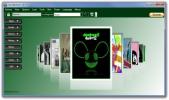Slik begrenser du båndbredde for Windows-oppdateringer i Windows 10
Når du gjør en ny Windows-installasjon, går internett vanligvis tregt de første dagene. Dette er fordi Windows laster ned nødvendige oppdateringer og drivere i bakgrunnen. Disse oppdateringene og driverne kan føre til at internett går tregere i timevis. Det samme gjelder for vanlige Windows-oppdateringer. Når de begynner å laste ned, vil de dra ned internetthastigheten din. Oppdateringene er ofte vesentlig store, noe som betyr tregere internett over lengre tid. Hvis en oppdatering ikke klarer å laste ned, vil båndbredden din fortsette å bli dratt ned når den prøver å laste ned igjen. Den eneste bruken for Windows 10-brukere er å angi en tilkobling som en avmålt forbindelse. Dette forhindrer at oppdateringer i det hele tatt laster ned og er egentlig bare en hackeløsning. Om høsten SkaperoppdateringDu kan begrense båndbredde for Windows-oppdateringer.
Dette alternativet er for øyeblikket tilgjengelig på Windows 10 Insider build versjon 16237. Denne oppdateringen vil rulle ut til brukere på den stabile versjonen med Fall Creators Update.
Begrens båndbredde for Windows-oppdateringer
Åpne Settings-appen og gå til Update & Security. Velg fanen Windows Update og klikk på 'Avanserte alternativer' nederst.

I skjermbildet Avanserte alternativer klikker du på Leveringsoptimalisering.

Klikk på ‘Avanserte alternativer’ på skjermbildet for leveringsoptimalisering,
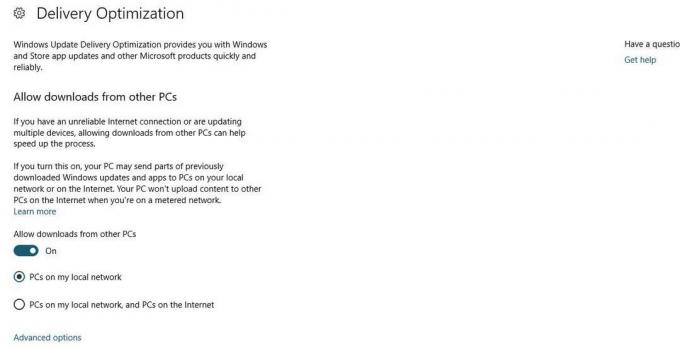
På neste skjermbilde for avanserte alternativer kan du aktivere alternativet ‘Begrens hvor mye båndbredde som brukes til å laste ned oppdateringer i bakgrunnen’. Deretter bruker du glidebryteren under dette alternativet for å tildele båndbredde. Windows tildeler båndbredde som en prosentandel av den totale båndbredden og ikke i form av Mbps.
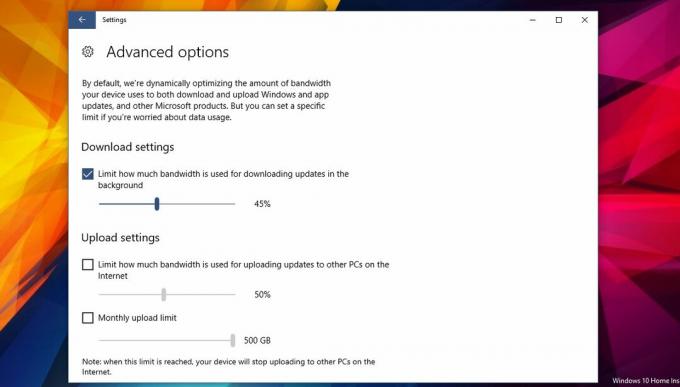
Dette vil ikke gjelde for målte tilkoblinger. Windows laster ikke ned oppdateringer over målte tilkoblinger. Med dette alternativet trenger du ikke å angi en tilkobling som en målert forbindelse lenger. Du kan begrense båndbredde for Windows-oppdateringer uten det. Det er mulig det er hele grunnen til at Microsoft la til denne funksjonen.
Last ned innstillinger Greyed Out
Ideelt sett bør denne innstillingen fungere ut av esken. Hvis alternativet ‘Begrens hvor mye båndbredde som brukes til å laste ned oppdateringer i bakgrunnen’ er gråtonet, må du finjustere WiFi-innstillingene for å aktivere det.
Åpne Innstillinger-appen og gå til Nettverk og Internett. Velg Wi-Fi-fanen og slå av WiFI-tjenestebryteren, koble til foreslått åpne hotspots-bryter og Hotspot 2.0-nettverk. Dette vil fikse slik at du kan konfigurere innstillingene for nedlastingsgrensen for Windows-oppdateringer. Du kan aktivere dem igjen, og det vil ikke gjøre innstillingene ubrukelige. Dette er sannsynligvis bare en feil. Denne feilen vil fikses når Fall Creators Update ruller ut. Hvis du opplever dette problemet på systemet ditt, kan du slå på disse tre WiFi-innstillingene.
Søke
Siste Innlegg
Se GDI- og brukerobjekter av applikasjoner for å identifisere minnelekkasjer
Du vet kanskje at Windows native Application Program Interface, nem...
Slik planlegger du en app i nærheten på Windows 10
Du kan planlegge når Windows 10 slås av. Du kan gjøre dette med en ...
MyCollection: Administrer all informasjon om media og automatisk oppdatering fra nettet
myCollections er et open source-program for å hjelpe deg med å admi...